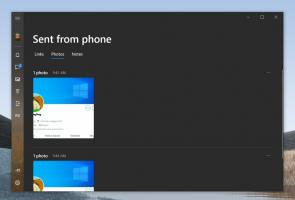Омогућите или онемогућите аутоматски ХДР за игре у оперативном систему Виндовс 10
Ево како да омогућите или онемогућите аутоматски ХДР за игре на Виндовс 10. Као што можда већ знате, Виндовс 10 подржава ХДР видео записе (ХДР). ХДР видео уклања ограничења СДР видео сигнала и долази са могућношћу да унесе већу осветљеност и боју у слику укључивањем додатних информација о садржају.
Реклама
Мицрософт описује ХДР на следећи начин.
ХДР је техника видео/слика у којој се светла и таме у дигитално репродукованој сцени могу приказати са више детаља него раније. У видео играма, повећани опсег боја и осветљености ХДР-а омогућавају реалистичније искуство. Моћи ћете да видите детаље прогањајућег кретања у тамним сенкама, а не само у црној. Јарко сунце ће бити блиставије, топло жуто, а не равно засићено бело, али осим ако се игра не приказује на вашем монитор са тим побољшаним динамичким опсегом, нећете добити предности импресивнијег искуства чак и ако имате ХДР способан монитор.
Виндовс 10 има подршку
Ауто ХДР функција, која је раније била доступна на конзолама Ксбок Сериес Кс и С. Ако га омогућите, моћи ћете да побољшате своје искуство играња. Када је омогућен на вашем рачунару за игре са ХДР-ом, добићете импресивне ХДР визуелне приказе на подржаним ДирецтКс 11 и ДирецтКс 12 играма. Аутоматски у наслову указује на то колико је лако да омогућите ову функцију; једноставно окретање подешавања ће вам омогућити да укључите и искључите функцију.Овај пост ће вам показати како да омогућите или онемогућите Ауто ХДР да бисте побољшали своје искуство играња у оперативном систему Виндовс 10.
Да бисте омогућили аутоматски ХДР за игре у оперативном систему Виндовс 10
- Отвори Апликација за подешавања.
- Иди на Систем > Приказ.
- Кликните на Виндовс ХД подешавања боја линк на десној страни.

- Изаберите екран који подржава ХДР у Изаберите екран листу ако имате повезано више екрана.
- Укључите Користите ХДР опција.
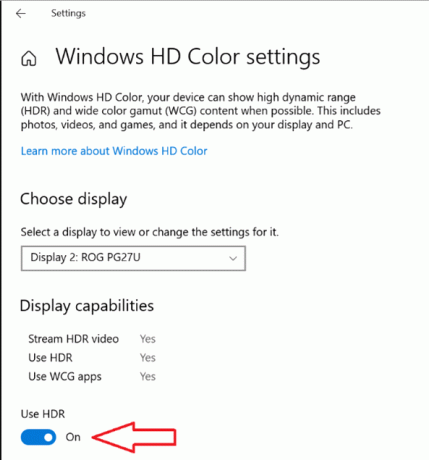
- На крају, омогућите Ауто ХДР опција.

Аутоматски ХДР је сада омогућен. Сада ће аутоматски побољшати видео слику када играте компатибилну игру у оперативном систему Виндовс 10.
Слично горе наведеном, можете онемогућити функцију Ауто ХДР ако нисте задовољни резултатом.
Како онемогућити аутоматски ХДР у оперативном систему Виндовс 10
- Отвори Апликација за подешавања.
- Иди на Систем > Приказ.
- Кликните на Виндовс ХД подешавања боја линк на десној страни.
- Ако имате повезано више екрана, изаберите екран у Изаберите екран листа за коју желите да онемогућите аутоматски ХДР.
- Сада искључите (онемогућите). Ауто ХДР опција.
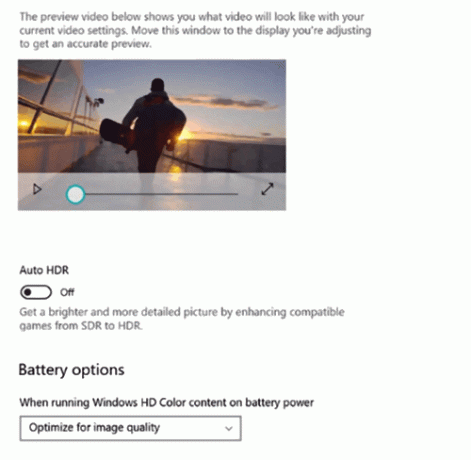
То је то.